Как настроить папки и уведомления в Telegram, чтобы ничего не пропускать
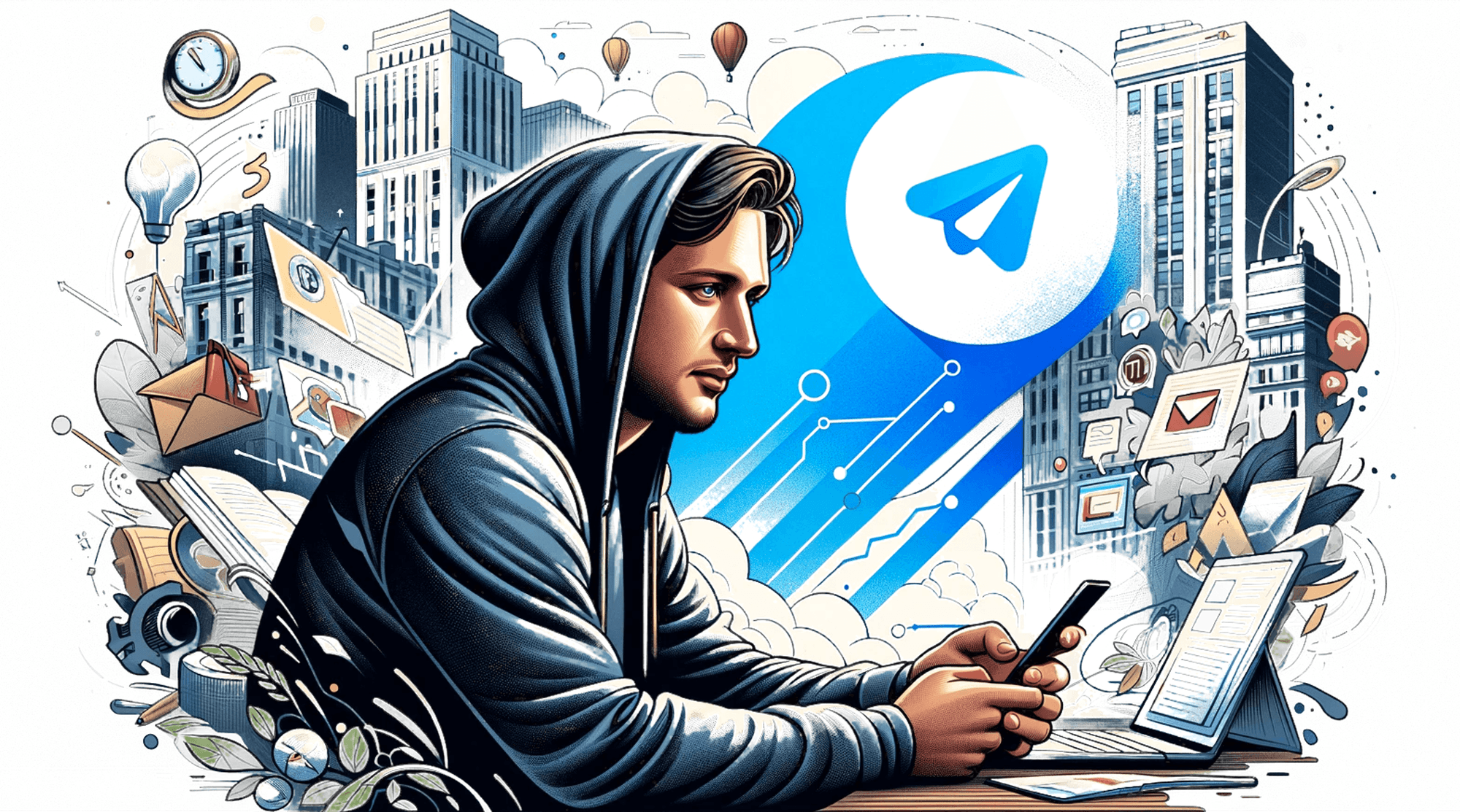
Telegram давно вышел за рамки обычного мессенджера — теперь это место, где мы также храним свои заметки, ведём проекты с клиентами, следим за новостями, общаемся в тематических чатах-форумах и заказываем пиццу через ботов.
Но со временем чатов становится так много, что уже бывает сложно найти нужную переписку или заметку, а поток новостей и уведомлений превращается в хаос, из которого сложно вычленить действительно важное.
К счастью, навести порядок в Telegram достаточно просто, если правильно настроить папки, архив и уведомления.
Архив и уведомления в Telegram
Прежде чем мы перейдем к настройке папок, нужно понять, как работают архив и уведомления в Telegram.
В Telegram можно архивировать любой чат. Тогда он пропадет из общего списка, но будет доступен в специальном разделе, который называется «Архив». Можно сказать, что архивация чатов — это главный способ, чтобы отделить главные чаты (которые вы хотите видеть в основном потоке) и второстепенные (к которым вы хотите обращаться только по надобности).
Другая полезная функция, это возможность отключать уведомления для отдельных чатов. Еще эту функцию часто называют «беззвучный режим» чата или «мьют» (от англ. слова «mute» — «немой»). В таком случае вы все равно будете видеть, что в этом чате есть новые посты, но они не будут всплывать у вас, а в списке будут гореть серым цветом вместо обычного красного. При этом вы всё равно получите уведомление из такого чата, если кто-то напрямую упомянет вас через ваш никнейм с @.
Папки в Telegram
В Telegram вы можете создать собственные пользовательские папки, чтобы объединять много чатов вместе.
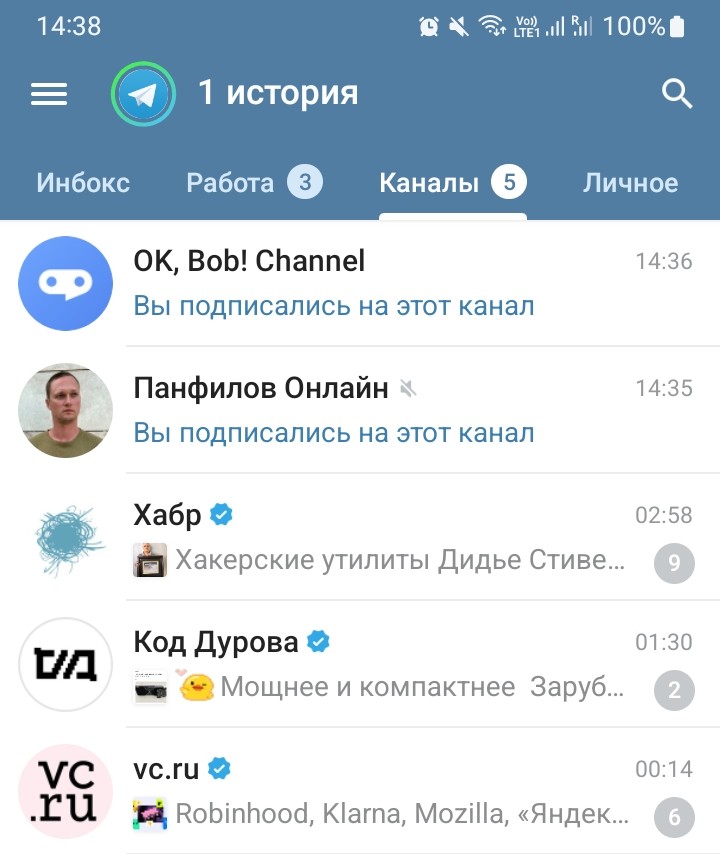
Вот как это сделать:
- Зайти в настройки Телеграма,
- Открыть раздел «Папки с чатами»,
- Нажать «Создать новую папку»,
- Вписать название,
- Выбрать иконку из предложенных вариантов (недоступно в мобильной версии),
- В блоке «Выбранные чаты» добавить нужные чаты,
- При желании, в блоке «Исключённые чаты» добавить исключения (об этом расскажем дальше)
- Нажать «Сохранить».
После этого у вас возле чатов появится панель с папками в виде вкладок.
При этом самой первой будет идти автоматически созданная главная папка «Все чаты» («All chats»). В ней вы увидите вообще все ваши чаты, в том числе каналы, боты и всё остальное. Эту папку нельзя удалить или переименовать.
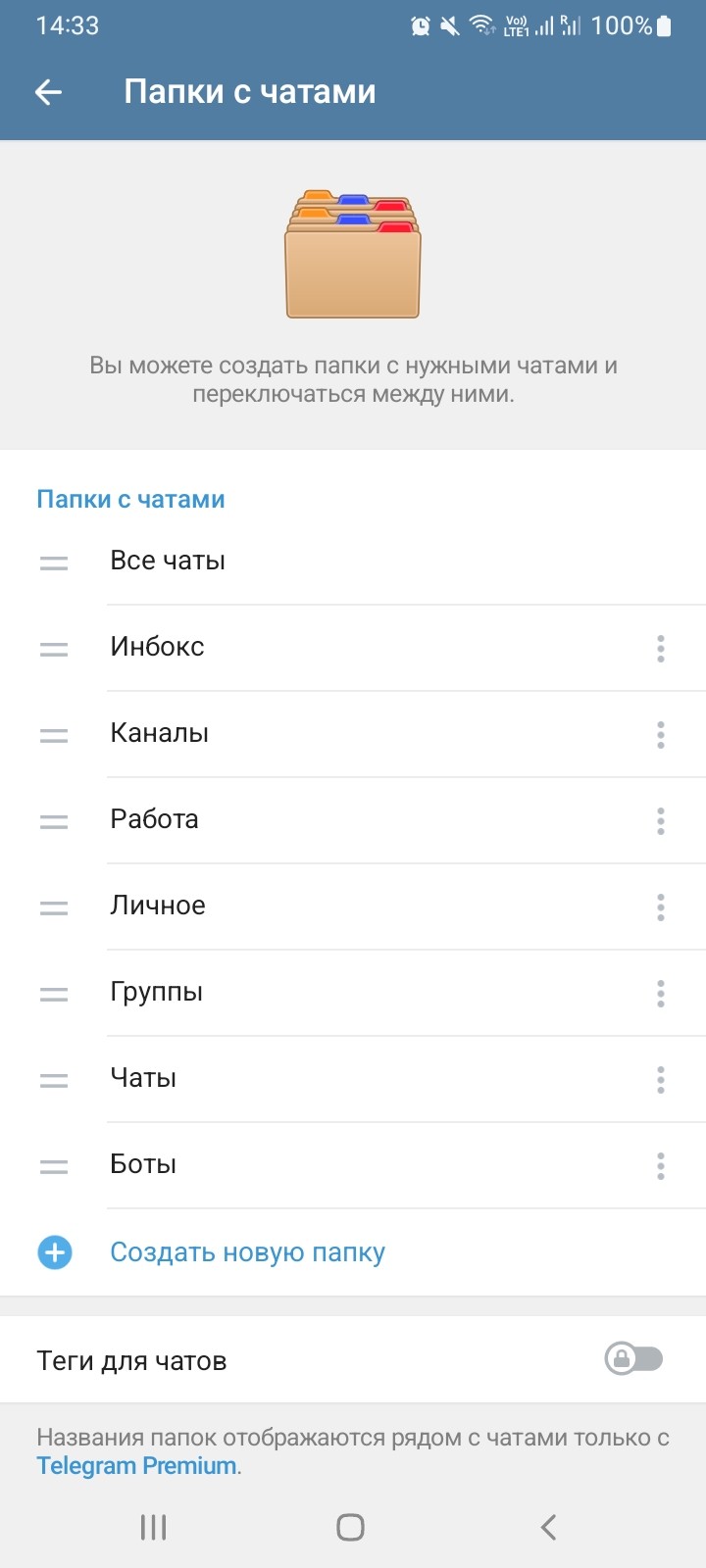
Важные уточнения:
- В одной папке может быть до 100 чатов (до 200 для Premium-пользователей).
- Каждый чат может находиться сразу в нескольких папках.
- Удаление папки не удалит чаты в ней.
- Можно менять порядок папок в списке.
По-умолчанию, в папках будут показываться чаты, даже если они были архивированы. Таким образом, вы можете заархивировать чаты, чтобы скрыть их из «Все чаты», но обращаться к ним при необходимости через папку. Как вы поймете дальше, это один из ключевых приемов, который помогает в эффективной организации чатов в Телеграме.
Другая неочевидная, но полезная возможность: вы можете добавлять в папку не только отдельные чаты, но и выбрать конкретный тип чатов. Сейчас в Telegram есть 5 типов чатов: «Контакты», «Не контакты», «Группы», «Каналы», «Боты». Таким образом, вы можете создать папку «Боты» и прикрепить к ней тип чатов «боты» вместо того, чтобы добавлять всех ботов вручную.
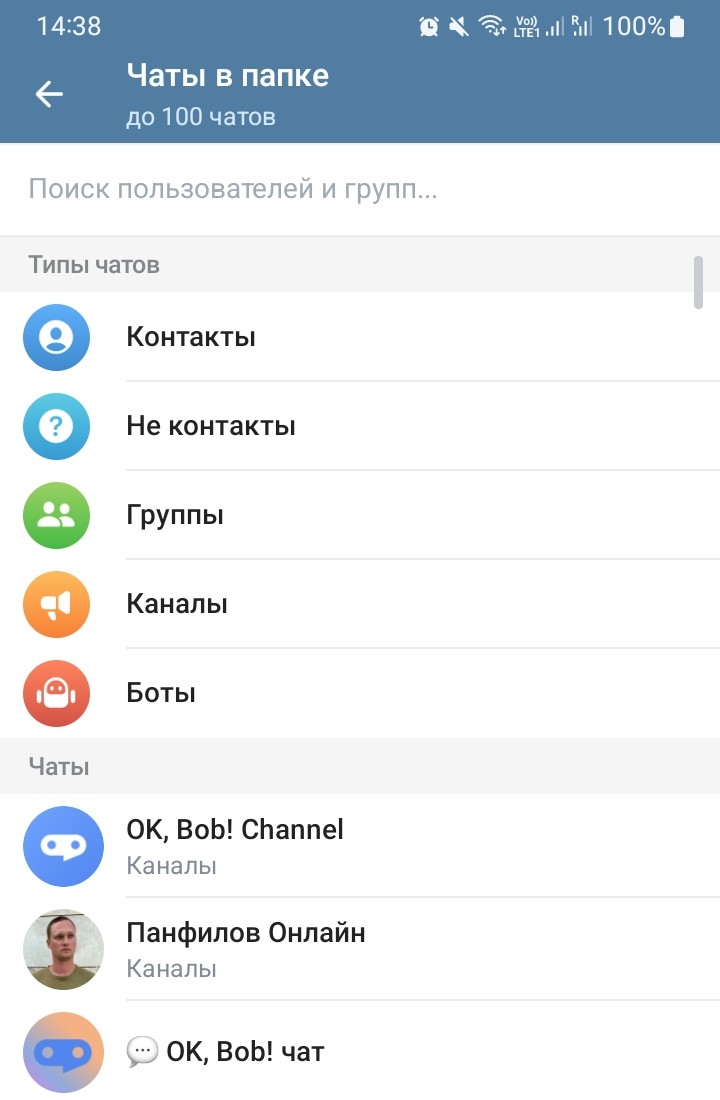
Кроме этого, к папкам можно добавлять исключения. Это то, что будет отфильтровываться из общей выборки. Можно указать конкретные чаты, которые будут исключаться. Но также можно указать признаки, по которым чаты будут отфильтровываться автоматически. Сейчас доступны три варианта: без уведомлений, прочитанное и архивированное. Возвращаясь к нашему примеру с папкой «Боты», можно добавлять в исключение «архивированное», чтобы не видеть в папке ботов, которые находятся в архиве.
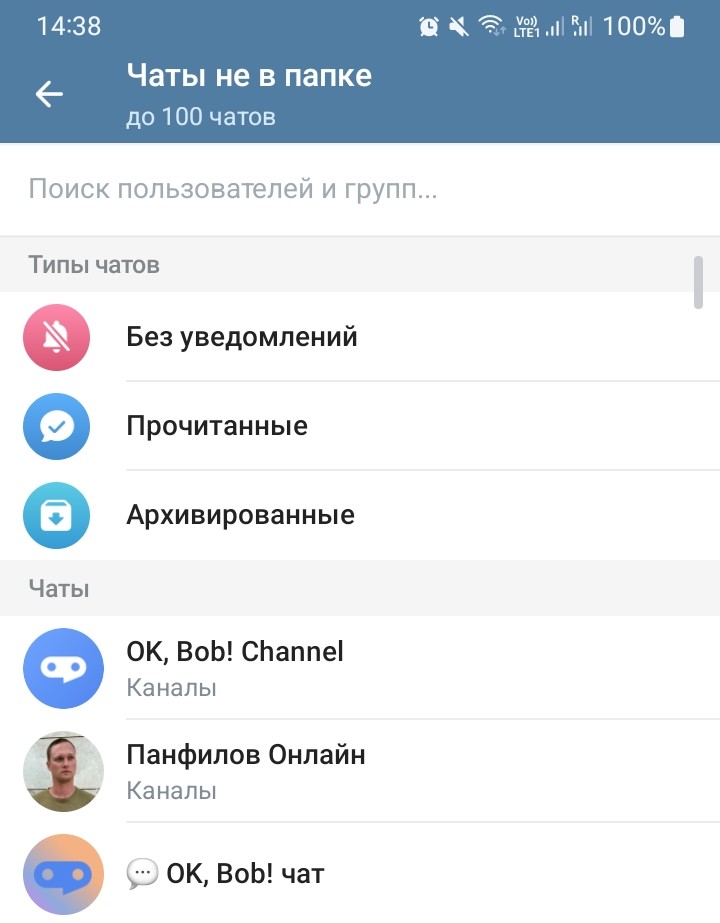
Рекомендуемый список папок
Есть много разных способов, как удобно организовать чаты в Telegram. И со временем вы наверняка придете к тому варианту, который больше всего подходит именно вам.
Но если вы пока только думаете, какую структуру папок лучше всего выбрать, то вот простой и универсальной подход.
Папки, которые мы рекомендуем создать:
- Инбокс 📥
- Каналы 📰
- Работа 💼
- Личное 👤
- Группы 👥
- Чаты 💬
- Боты 🤖
Мы специально указали название вместе с эмодзи. Дело в том, что когда у вас будет много папок, одна из проблем — это то, что только несколько из них видны сразу на экране телефона. И тогда для переключения между папками придется много листать вправо до нужной вкладки. Чтобы уменьшить эту проблему, можно вместо названия папки вписывать эмодзи (emoji). Так вкладки папок будут занимать меньше места на экране телефона и между ними будет проще переключаться.
Теперь разберём настройки каждой папки подробнее. Папку «инбокс» пока что пропустим — мы вернемся к ней позже.
Каналы 📰
В папке «Каналы» у нас будут попадать все новости, блоги и мемы.
Для этого мы в настройках созданной папки в блоке «Выбранные чаты» нажимаем кнопку «Добавить чаты» и затем в списке «Типы чатов» выбираем «Каналы». Всё, теперь все каналы будут показываться в этой папке, и нам не нужно добавлять их все вручную по одному.
Дополнительно, для папки «Каналы» в настройках в «исключениях» можно выбрать «прочитанное», чтобы в группе показывались только каналы с непрочитанными сообщениями.
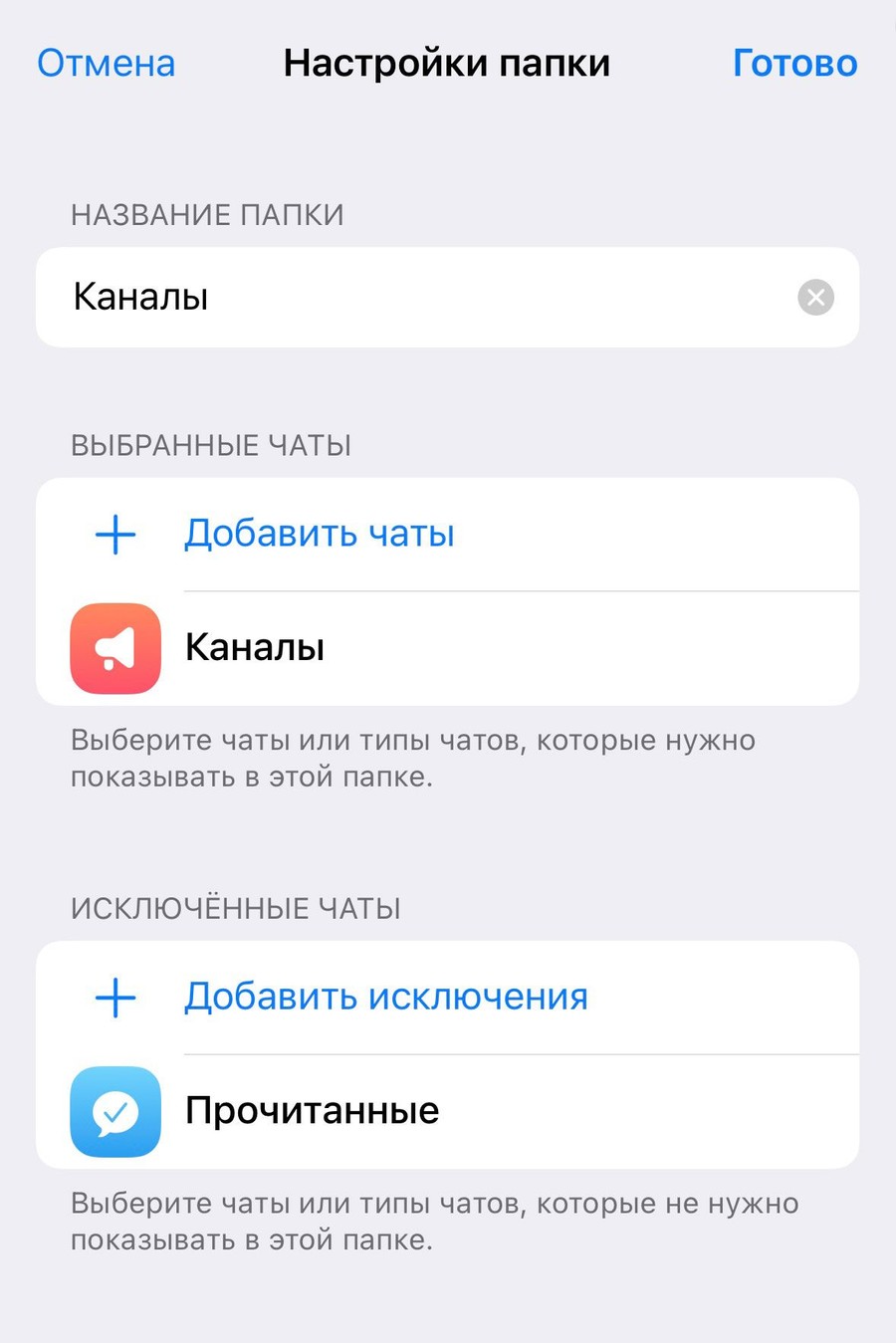
При этом вряд ли вы хотите получать уведомления каждый раз, когда в одном из каналов появляется свежий пост. Чтобы этого избежать, нужно отключить уведомления в каналах. К сожалению, этого нельзя сделать глобально или на уровне папок. Т.е. отключать уведомления нужно для каждого канала вручную по отдельности. Удобней это делать сразу после того, как вы к нему присоединились.
Также, сразу после подписки на канал лучше сразу отправлять его в Архив. Таким образом, канал не будет показываться в общей ленте «Все чаты» и тем самым отвлекать вас.
Работа 💼
В папке «Работа» мы собираем все групповые и личные чаты, которые относятся к работе. Это нужно будет сделать вручную для каждого чата отдельно.
Уведомления настройте индивидуально под каждый чат: где-то будет лучше их отключить, а где-то вы захотите их оставить.
Если у вас несколько проектов или рабочих направлений, можно создать отдельную папку под каждое из них.
Личное 👤
В папке «Личное» мы хотим видеть все переписки один на один.
Можно настроить, чтобы это происходило автоматически. Для этого в настройках папки в «Выбранных чатах» добавьте два типа: «Контакты» и «Не контакты».
Кстати, на экране настроек всех папок есть раздел «Рекомендованные папки», где можно одним кликом создать папку на основе предложенных готовых шаблонов. В том числе там предлагается шаблон «Личные», о котором и идёт речь.
Для удобства можно дополнительно спрятать из «Личного» все архивированные переписки. Для этого в настройках папки в «Исключенные чаты» добавляем «Архивированные».
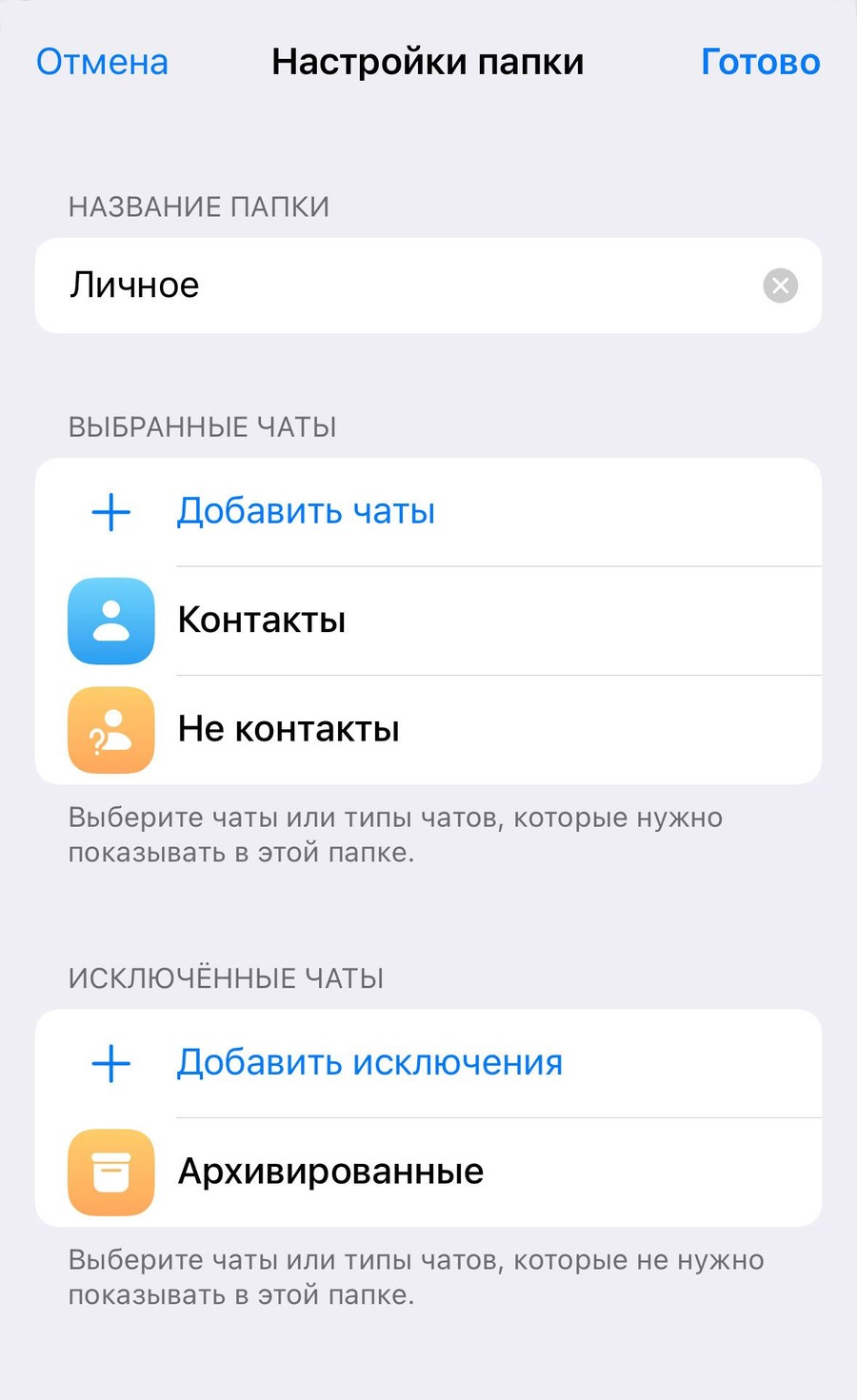
Группы 👥
В папке «Группы» мы хотим хранить все групповые чаты. В настройках выбираем тип «Группы» и обязательно отфильтровываем «Архивированные». Отключите уведомления в тех группах, где не нужно ваше оперативное участие.
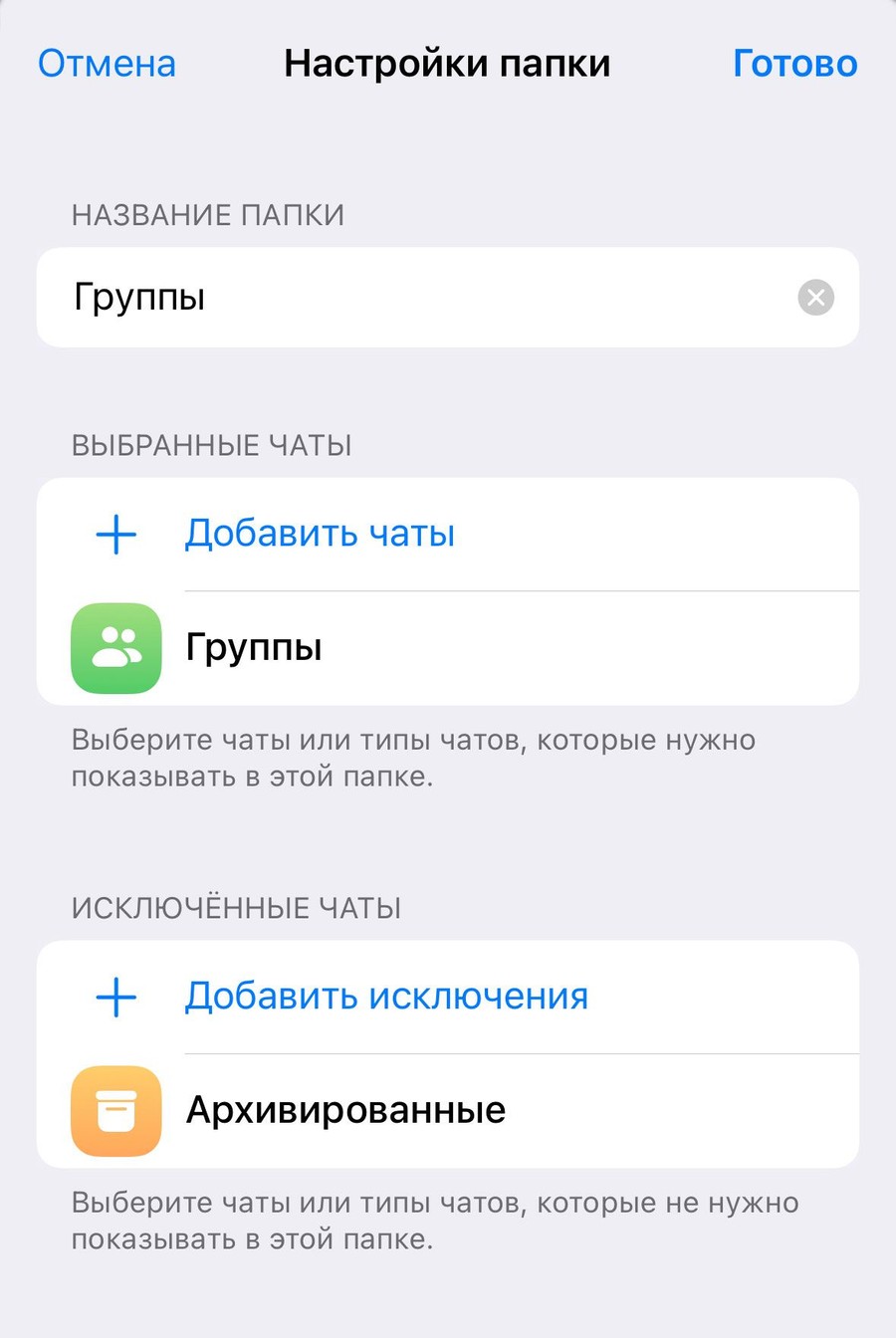
Чаты 💬
Telegram давно стал площадкой для развития разных сообществ (они же «коммьюнити»). Это публичные группы с сотнями или даже тысячами участников. Общение в сообществах иногда идет в одном общем чате, а иногда разделено на специальные разделы внутри группы.
Особенность таких групп по отношению участнику — это необязательность. Обычно вам не нужно оперативно следить за сообщениями в таких сообществах. Вы можете заходить в них периодически, когда нужно что-то спросить, или просто чтобы почитать, о чем пишут другие.
Поэтому мы предлагаем к ним такой же подход, как для «Каналов»: отключаем всем таким чатам уведомления и архивируем. Таким образом, они не будут замусоривать вам главную папку «Все чаты» и не будут отвлекать своими оповещениями.
Но только, в отличие от «Каналов», для подобных коммьюнити-чатов в Телеграме нет своего отдельного типа. Поэтому каждый такой чат нужно добавлять в папку вручную по одному.
Боты 🤖
Удобно будет завести отдельную папку и для ботов. По желанию, их тоже можно поставить на беззвучный режим, т.е. отключить уведомления. И при желании можно в настройках папки добавить «Архивированные» в список исключений, чтобы отфильтровывать архивных ботов.
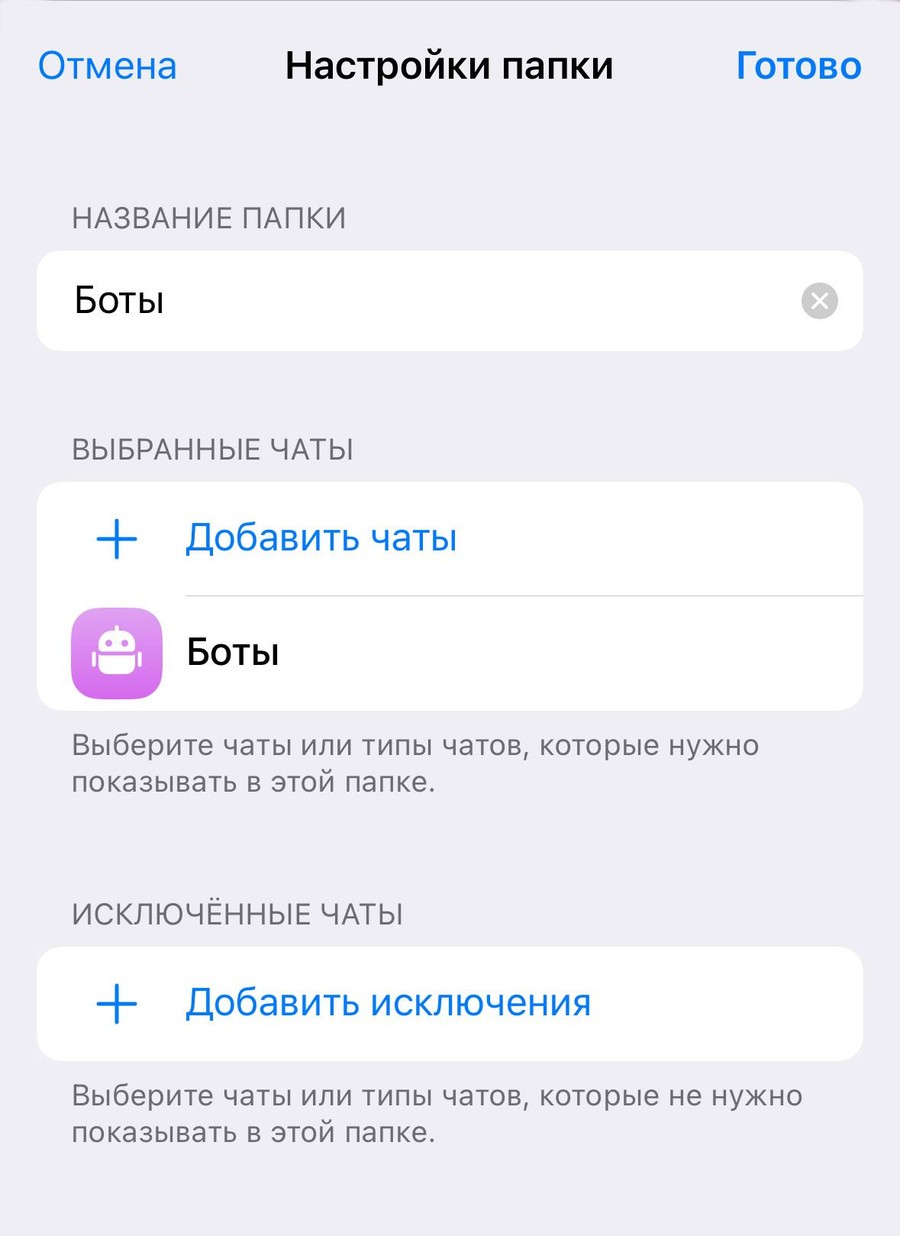
Инбокс 📥
Метод работы с папкой «Инбокс» основан на подходе, который называется «Принцип пустого инбокса».
Этот подход в первую очередь известен как удобный метод организации личной электронной почты. Но он также применим и в других ситуациях, например при организации чатов в Telegram.
Как работает «Принцип пустого инбокса» в Telegram
Наша задача это создать и настроить специальную папку «Инбокс» (или «Входящие»). В ней будут показываются только те чаты, в которых есть новые сообщения, которые нам действительно нужно прочитать. И как только мы прочитываем новые сообщения в конкретном чате, этот чат должен пропадать из инбокса.
Сценарий работы с папкой «Инбокс» следующий:
- периодически заходим в «Инбокс»,
- для первого по порядку канала просматриваем новые сообщения и, если нужно, предпринимаем какие-то действия,
- повторяем предыдущий пункт, пока папка не станет пустой.
Поэтому подход и называется «Принцип пустого инбокса»: мы периодически заходим в папку и опустошаем ее от накопившихся «дел». Пустая папка символизирует, что у нас не осталось обязательных «дел» в Телеграме и мы можем спокойно продолжать свои другие активности.
Как настроить папку «Инбокс»
Теперь рассмотрим, как настроить «Инбокс» в Телеграме.
В настройках папки в блоке «Выбранные чаты» добавьте все доступные типы чатов. Напомним, это «Контакты», «Не контакты», «Группы», «Каналы», «Боты».
А затем в блоке «Исключенные чаты» выберите «Архивированные» и «Прочитанные».
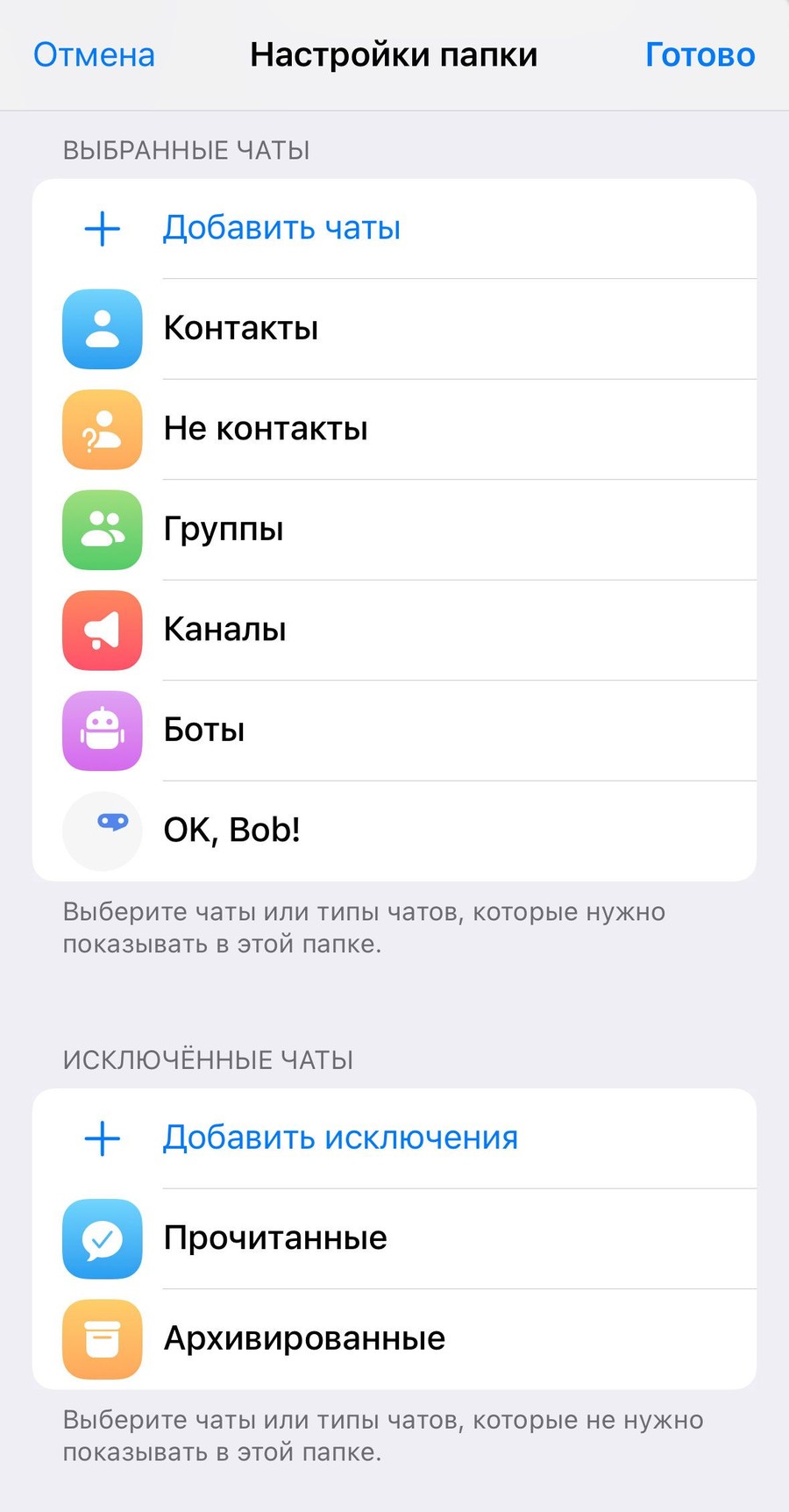
Таким образом, в инбоксе вы будете видеть все непрочитанные сообщения из важных вам переписок. После того, как сообщение будет прочитано, этот чат будет пропадать из инбокса. При необходимости, вы сможете вернуться к нему, если напрямую зайдете в соответствующую папку, например в «Личное» или «Группы».
Как закрепить бота «Ok, Bob!» в папке «Инбокс»
«Ok, Bob!» — это бот-ассистент и трекер задач для Telegram, который может упростить и организовать вашу работу с задачами, особенно если вы много пользуетесь Телеграмом.
Если вы уже пользуетесь ботом «Ok, Bob!», то рекомендуем после настройки папок закрепить бота первым в списке в папке «Инбокс». Так вам будет проще всего добраться до бота, когда потребуется создать задачу или поставить напоминание.
Сначала убедитесь, что бот добавлен в папку «Инбокс». Затем войдите в папку и в контекстом меню бота нажмите «Закрепить» («Pin»).
Итоги
Вот так, в результате несложной настройки мы смогли привести в порядок информационный хаос в наших чатах Телеграма. Всё это в первую очередь благодаря функции папок, а также правильной настройке архива и уведомлений.
Заметим, что предложенный нами подход к структуре папок — лишь один из вариантов. Вы можете начать с него, чтобы уловить общие принципы. А уже в дальнейшем построить собственную систему, которая больше всего отвечает вашим личным потребностям.
Что такое Telegram Mini Apps
Узнайте, что такое Telegram Mini Apps, как они работают и какие возможности предоставляют пользователям и бизнесу. Пример использования веб-приложений внутри Telegram на примере OK, Bob!
7 причин, почему вашему бизнесу нужен таск-трекер
Рассказываем, как преобразится ваш бизнес, когда вы начнёте пользоваться системой управления задачами